有哪些一看就会的图片压缩方法?下面六个方法值得手动尝试
在数字信息时代,图像已成为我们日常生活的重要元素。无论是通过社交平台记录生活点滴,亦或是在职场中编制演示文稿,优质图像能有效增强内容的吸引力。但伴随图像分辨率提升,文件体积亦相应增大,这不仅消耗了宝贵的存储空间,也可能减缓网页的加载速度。因而,掌握有效的图像压缩技巧变得尤为关键,这不仅能够维持图像品质,还能显著减少文件体积。那么,有哪些一看就会的图片压缩方法呢?请不要过于担心,下面有六个值得手动尝试的方法,一起来看下吧。

一、选择在线服务
在线图片压缩服务是一类极为便捷的解决方案,尤其适用于不愿在电脑上安装额外应用程序的用户。此类服务普遍具备简洁明了的操作界面,用户只需上传图片,设定压缩比率,便可下载压缩后的图片。例如:i压缩或者iyasuo等在线平台,它们专注于PNG格式的图片压缩,并且能够直接兼容JPEG、PNG、GIF等多种图片格式。用户可根据具体需求选择压缩比率,系统将自动优化图片质量,确保达到最佳的压缩效果。
具体压缩操作:
步骤1、可以直接在电脑上使用默认浏览器,打开“i压缩”这个网页平台。如果说您是第一次使用的话,也可以直接在浏览器当中搜索相应的关键词。首先,需要在首界面里找到具体的功能,也就是选择“图片压缩”选项,最好是具体的相关的图片格式。
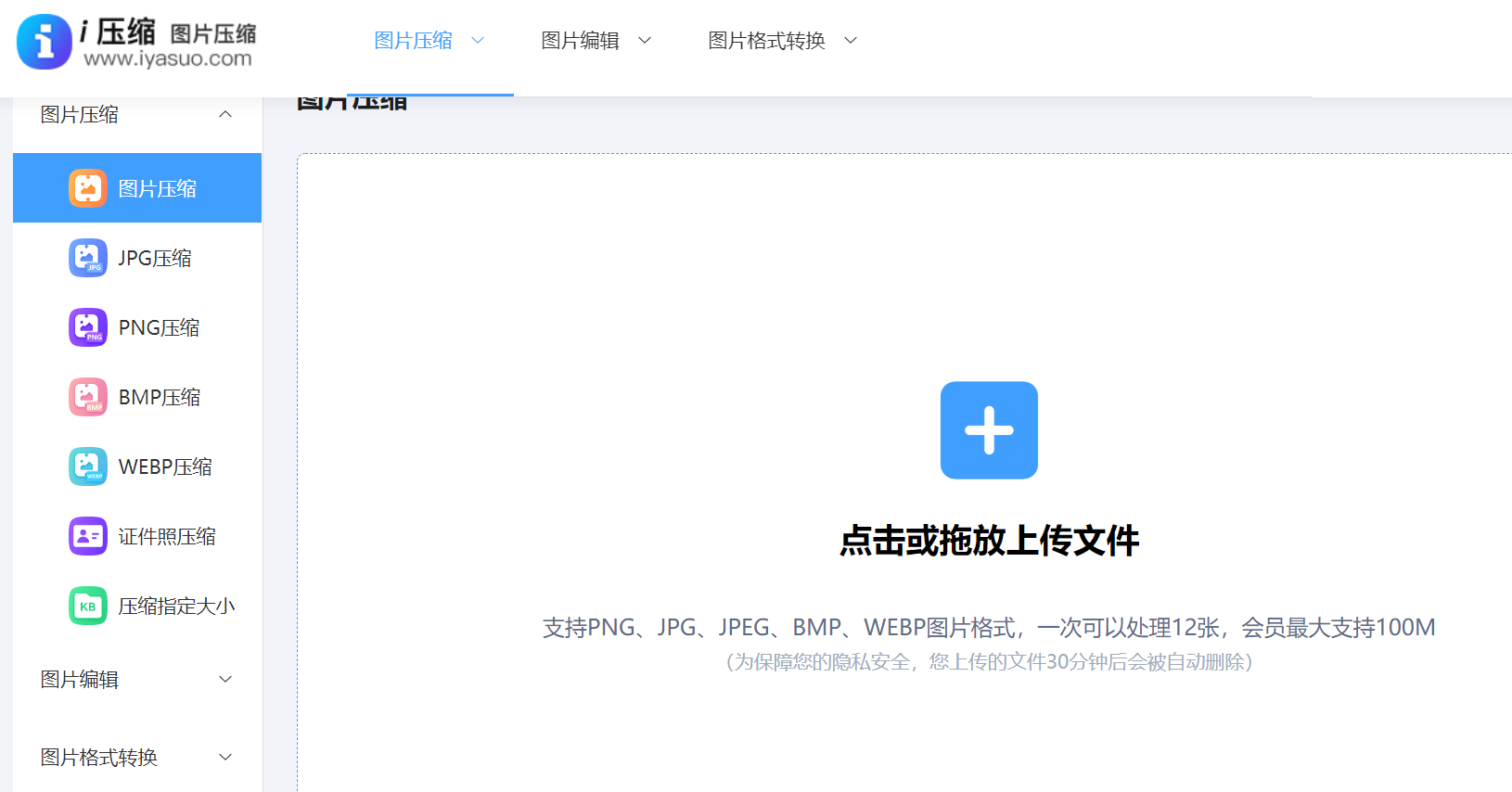
步骤2、将需要压缩的图片添加到网页当中,这里可以选择手动拖拽,当然这得建立在需要转换图片较少的前提下。图片全部添加好之后,再勾选一下是“质量优先”或者“大小优先”的选项,并点击“压缩”之后等待片刻,即可将所需的内容下载保存到合适的位置了。
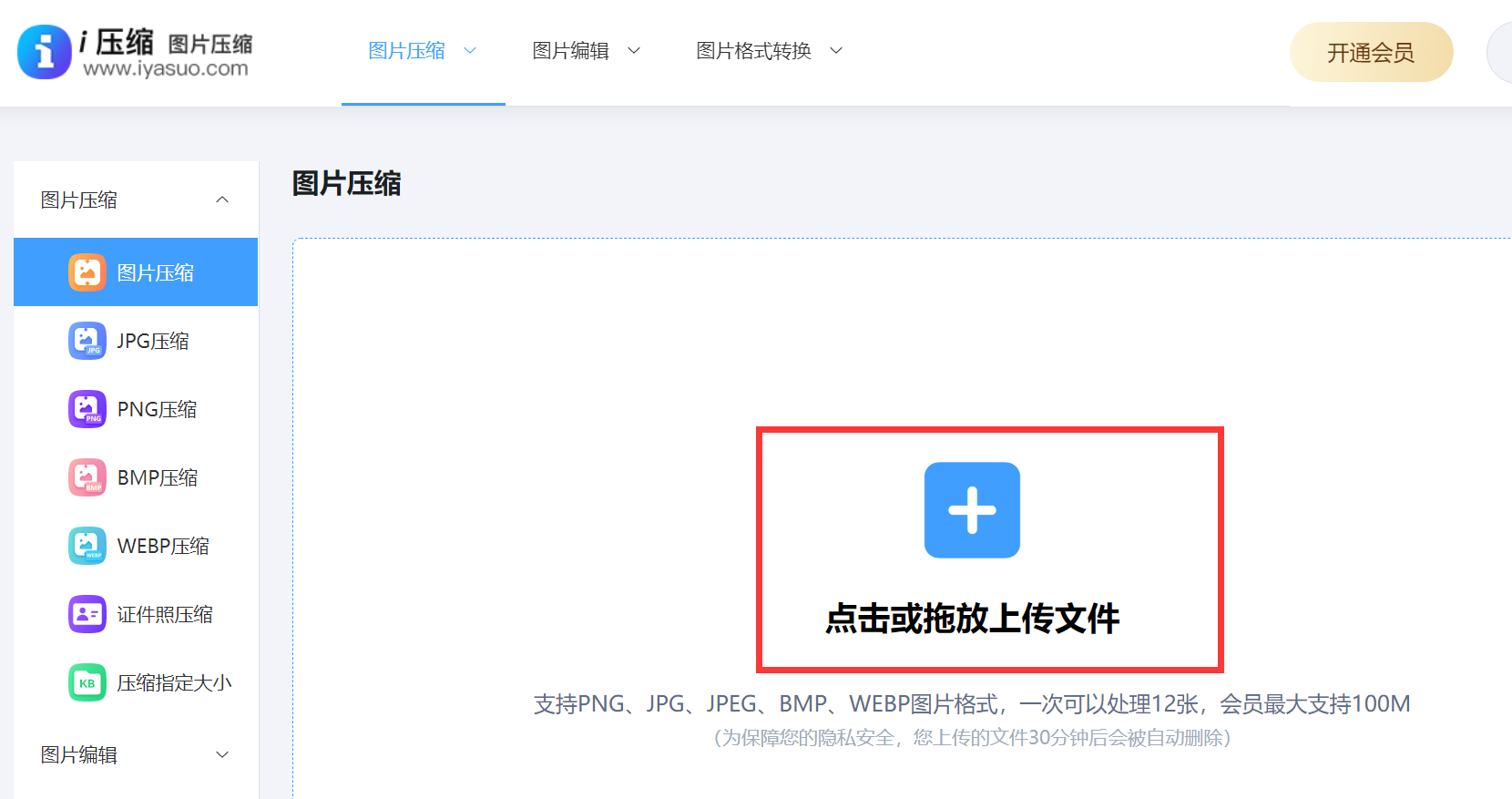
二、选择编辑工具
其次,您如果熟练运用图像编辑工具,例如Adobe Photoshop或GIMP,则可直接于这些工具内完成图片的压缩操作。这些编辑工具集成了众多图像处理技术,涵盖了尺寸调整与品质降低等多个方面。以Photoshop为例,您可通过“文件”选项下的“存储为Web所用格式”功能对图片进行压缩。在此功能中,您可挑选多种文件类型(诸如JPEG、PNG等),并对图像质量进行精细调整,以实现最佳的压缩成效。GIMP亦提供了类似的“导出为”选项,使用户在图片导出过程中可自由设定压缩比例。
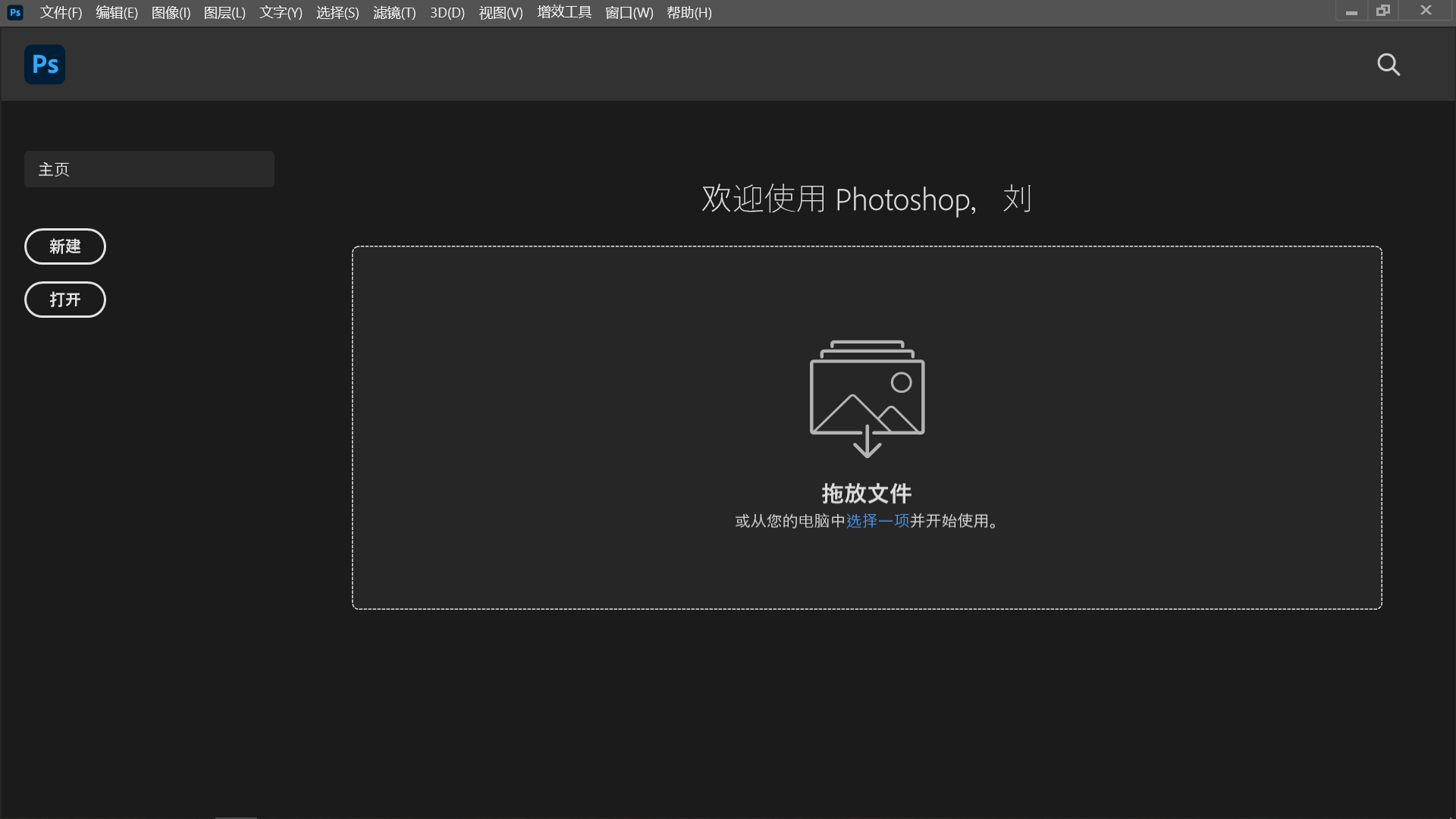
三、选择图像查看器
多数操作系统集成了图像浏览软件,此类软件亦普遍提供基础图像缩减服务。诸如Windows的“画图”应用与Mac的“预览”程序均支持图片压缩操作。在Windows环境下,用户可于图片打开后,在“文件”选项卡中选择“另存为”,调整至较低图像质量以实现压缩。至于Mac用户,通过“预览”应用打开图像,再通过“文件”选项卡中的“导出”功能,选择降低分辨率或调整压缩比率以减小文件体积。
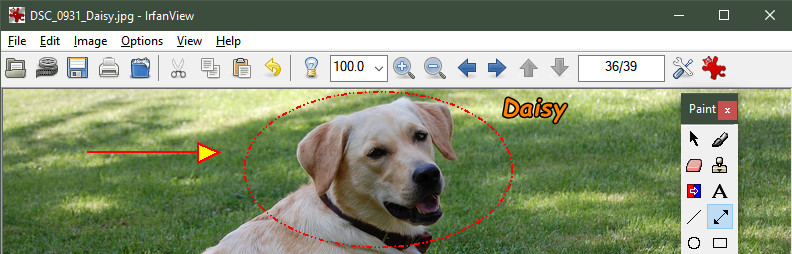
四、选择调整属性
此外,图像分辨率与文件体积存在紧密关联,高分辨率图像往往体积庞大。故而,通过降低图像分辨率,能够显著减少文件体积。调整分辨率可通过图像编辑软件或网络平台实现。以Photoshop为例,可在“图像”菜单里找到“图像大小”功能来修改图像尺寸。调整分辨率时,建议维持图像宽高比稳定,以防图像扭曲。另外,选择72dpi等较低分辨率通常足以满足网络展示需要。
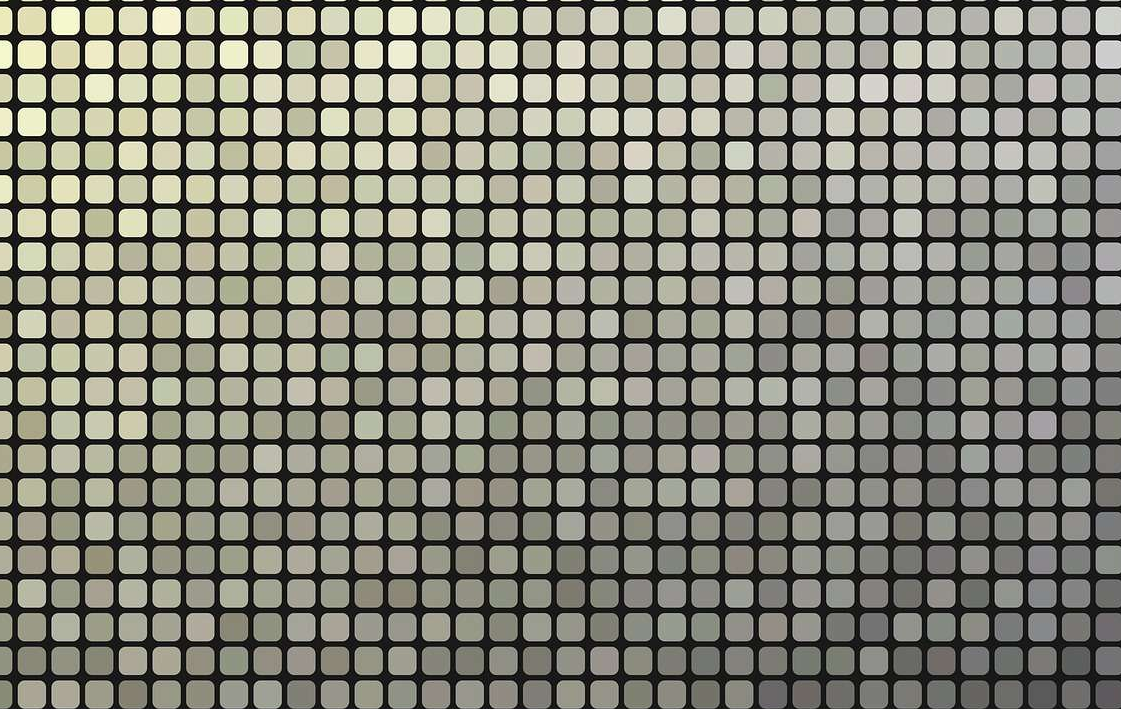
五、选择调整格式
当然了,各种图像格式运用各异的压缩技术,恰当选用格式能有效降低文件体积。以JPEG格式为例,它适用于存储照片及复杂图像,通过有损压缩技术,即便在略微降低画质的前提下,也能大幅缩小文件体积。PNG格式适用于存储图形与图标,其无损压缩特性确保了图片质量的稳定。至于GIF格式,适合制作动画图像,而SVG格式则专用于存储矢量图形。在挑选图片格式时,应依据图像的具体内容与使用目的进行抉择。
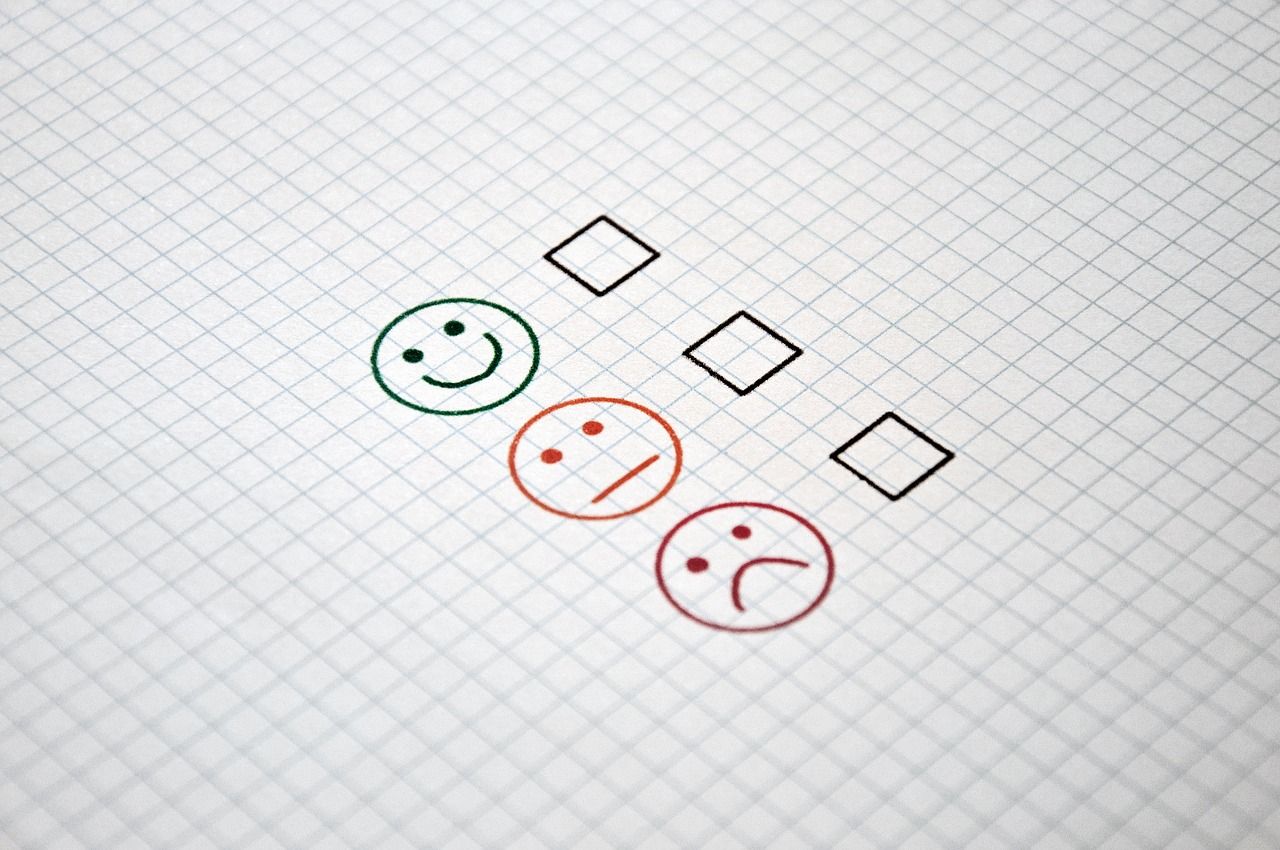
六、选择批量操作
除了上面分享的五个方法以外,在大量图片需压缩时,人工处理过程可能漫长。此时,采用批量压缩软件能显著提升工作效率。比如,ImageOptim作为备受欢迎的批量图片压缩应用,支持众多图片格式,并能智能调整画质,确保压缩效果最优。同时,借助Photoshop的“脚本”功能,可编写脚本批量处理图像。利用这些手段,能够实现集中压缩多幅图像,极大减少工作量。
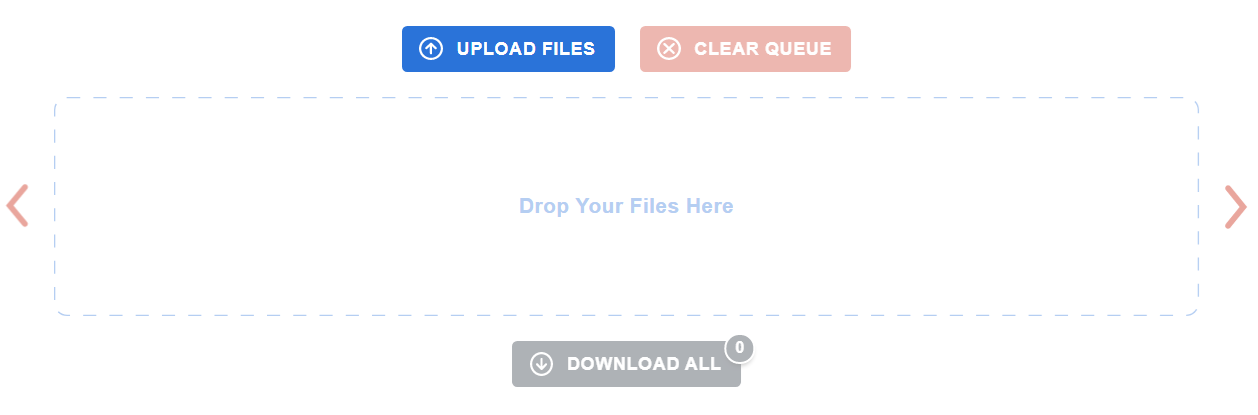
最后总结一下:选择上述推荐的六个方法,您便能够轻松实现图片的尺寸缩减,降低文件体积,而不牺牲其质量。不论是日常用户抑或是专业图像设计师,这套方法均能有效辅助您优化图片资源的处理与运用。温馨提示:如果您在使用i压缩在线网页的时候遇到问题,请及时与我们联系,祝您图片压缩操作成功。















